개발 공부 1일차 코딩공장 파이썬 도장 3.3차시를 따라해봤다.
https://dojang.io/mod/page/view.php?id=2158
파이썬 코딩 도장: 3.3 명령 프롬프트에서 Hello, world! 출력하기
이번에는 IDLE을 사용하지 않고 명령 프롬프트에서 파이썬 셸을 실행한 뒤 Hello, world!를 출력해보겠습니다. 그리고 명령 프롬프트에서 스크립트 파일을 실행하는 방법도 알아보겠습니다. 3.3.1 명
dojang.io
윈도우 유저를 기본으로 해서 설명하고 있기 때문에 맥만 사용하는 내가 공부하기에는 친절하지는 않은 사이트다.
물론 맥/리눅스 유저를 위해 짧은 설명이 요약되어 있지만 터미널 사용법도 모르는
왕초보 대상으로 하나하나 떠먹여주는 정도는 아니다.
첫번째로 막힌 부분은 <터미널에서 스크립트 파일 실행하기> 파트였다.


1. 파이썬3을 이용해 스크립트를 실행하라는 말이 뭔 소린지;
터미널에서 앞에 파이썬을 쓰고 스크립트를 실행하라는 뜻인지 아니면
파이썬 런쳐를 이용해서 스크립트를 실행하라는 말인지 설명이 너무 간략하게 되어 있어서 의미를 알 수가 없었다.
= 파이썬 런처가 아니라 터미널에서 하라는 뜻이었다.
2. 터미널에서 적힌대로 $ python3 hello.py를 그대로 따라쳤는데 또 에러메시지가 떴다.
= 에러메시지가 뜬 이유는 hello.py파일이 들어있는 경로를 빠뜨렸기 때문이다. 와~ 정말 바보같음.
(참고로 본인은 터미널에 하얗게 적힌 영어만 보면 울렁증이 나서 맥을 사용한지 5년이 넘었는데도
터미널로 파일 경로 확인하는 법도 모르던 사람이다..)
디렉토리 이동 명령어 cd 최상위 이동 cd /
참고한 사이트
https://velog.io/@hyoniii_log/많이-쓰이는-터미널-명령어
많이 쓰이는 터미널 명령어
터미널에서 내 경로 찾기 현재 디렉토리 안에 있는 파일 확인하기 디렉토리 이동하기 상위 폴더로 돌아가기 최상위 폴더로 돌아가기 원하는 경로로 한번에 가기 폴더 생성,복사,이동 삭제
velog.io
+ 터미널에서 파일 경로 확인하는 법
터미널에 hello.py가 들어있는 폴더를 잡고 끌어와서 떨어트리면 디렉터리가 표시됨
그렇게 경로를 알아낸 다음 cd 디렉토리 엔터쳐야 그 폴더 안으로 이동할 수가 있다.

cd /경로블라블라
이제 해당 폴더 안으로 들어왔다는 뜻이다.
3. $이걸 쳤는데 에러메시지가 떴음.
$라는 파일이나 디렉터리가 없다고.
=> 그건 명령어라는 표시라서 그걸 그대로 입력하라는 소리가 아니었음;
$ python3 hello.py 를 그대로 치는 게 아니라 경로 python3 hello.py를 터미널에 입력해야 함.
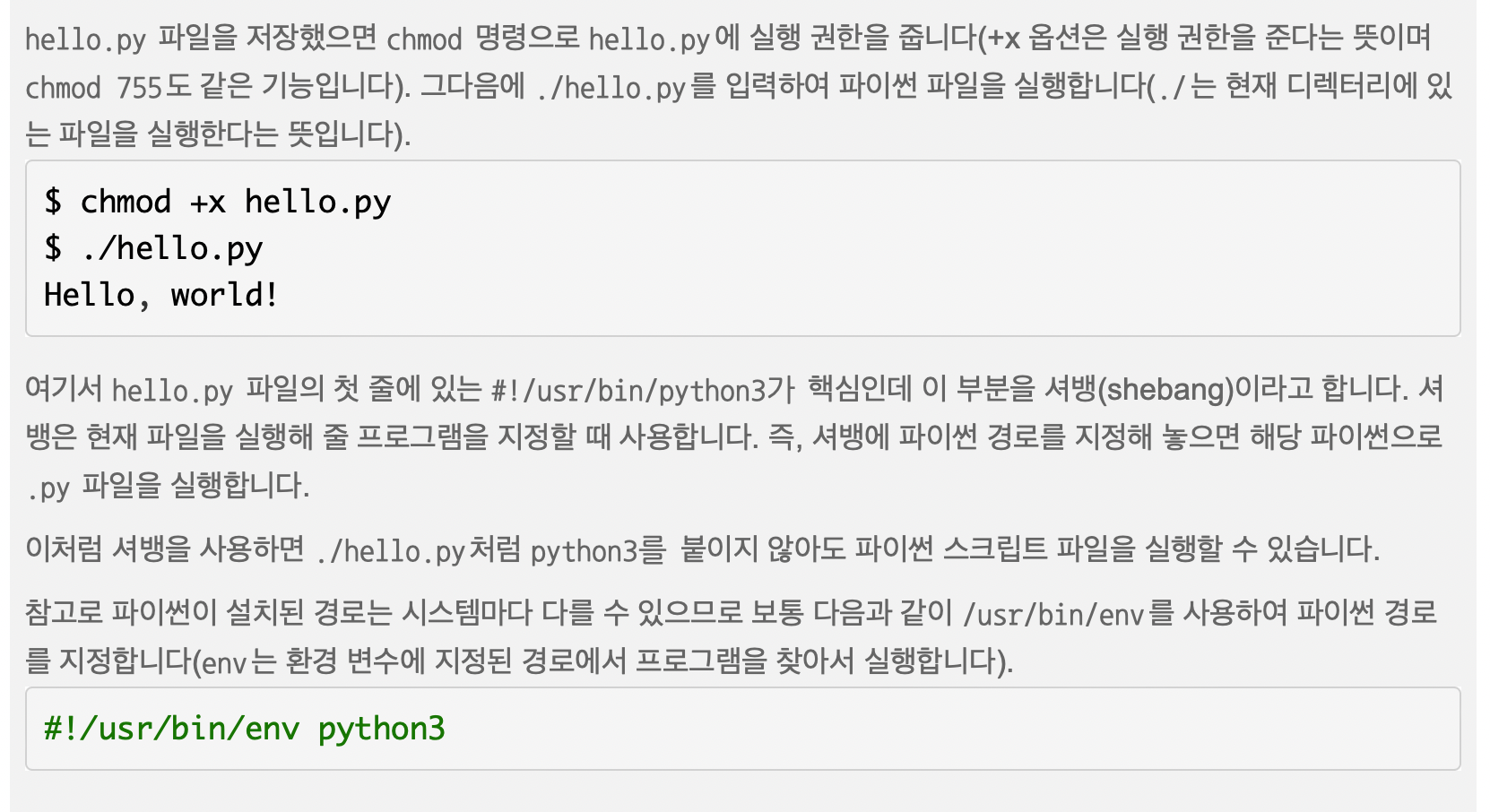
강의 해석이 순서가 좀 잘못된 것 같다고 생각했는데
일단 hello.py를 idle로 열어서 셔뱅을 추가시켜준 다음에 위 실행권한 주기- 바로 실행하기를 따라하는 게 맞다.
설명이 너무 짧아서 idle로 추가하라는건지 뭘로 하라는건지 처음에 감이 안잡혔음.
idle로 파일 열어서 셔뱅 추가해서 저장하고 따라해봤더니 됐다.
4. 실행권한을 주기 여기서 또 막힘
역시나 터미널 최상위 디렉토리에서 그대로 $ chmod +x hello.py를 치니까 아무것도 표시가 안됐다. ㅋㅋ
그리고 이게 막히니까 아래로 hello. world도 안 나왔음. ㅋㅋ
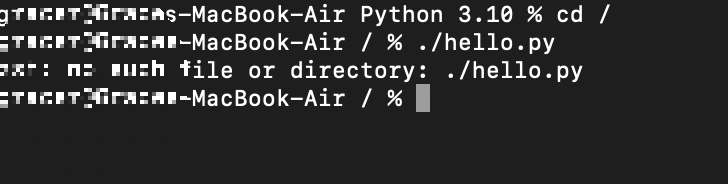
= cd 명령어로 hello.py가 있는 폴더 안으로 이동한 다음에 ./hello py 입력해야 실행이 되면서 헬로 월드가 뜬다.

1일차 후기 :
헬로 월드 터미널에서 한번 보기가 이렇게 어려울 줄은 몰랐다...
막힐 때는 빡치지만 해결하면 짜-릿